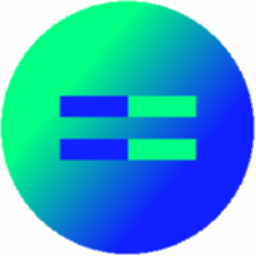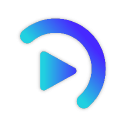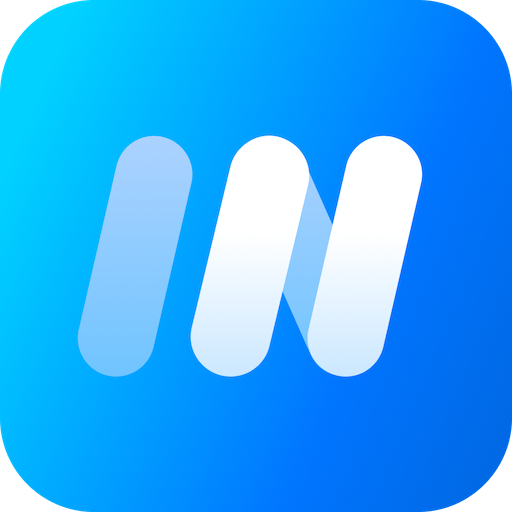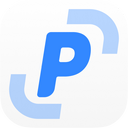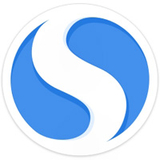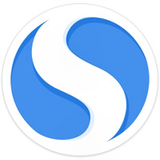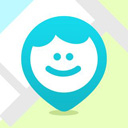高效文件管理与多语言支持
语言选择:在安装时,用户可以选择使用的语言。软件支持多种语言,包括中文(简体),以满足不同用户的需求,提供更友好的使用体验。
安装确认:在完成语言选择后,用户可以通过“确定”按钮确认选择的语言,或选择“取消”返回上一步。这一设计使得用户在安装过程中拥有简便的操作权限。
快速文件索引:WizFile具有快速索引的特点,能够在几秒钟内扫描并列出整个硬盘中的文件,用户只需输入关键字即可迅速找到所需的文件,大大提升工作效率。
实时搜索结果:软件会随着用户输入的关键词不断更新搜索结果,用户可以实时查看最相关的文件,避免了繁琐的筛选过程。
显示详细信息:每个搜索结果都会显示文件的详细信息,包括文件名、路径、大小及修改日期等,用户可以清晰了解每个文件的基本情况,方便选择。
文件操作:用户可以右键点击搜索结果,快速访问诸如打开文件、复制到剪贴板等操作,大大增强了文件管理的便捷性。
设置与个性化:WizFile允许用户在设置中调整搜索选项,例如选择文件类型、设置搜索优先级等,以满足个体化的使用需求。
多种视图模式:软件提供多种文件视图选项,用户可以根据个人习惯选择适合的布局,进一步提升操作的舒适度。
总体而言,WizFile 3.10是一款功能强大、界面友好的文件搜索工具,能够满足用户快速查找文件的需求。无论是日常使用还是专业工作,这款软件都能提供良好的支持。

快速高效的文件搜索工具——WizFile官方版
WizFile官方版是一款高效的Windows系统文件搜索工具,专为快速查找硬盘内文件而设计。与Windows自带的搜索功能相比,WizFile的速度可谓是显著提升,特别适合需要频繁访问和管理大量文件的用户。其核心优势在于直接读取NTFS格式硬盘的主文件表(MFT),大幅度加快了搜索过程。
WizFile的使用非常简单,用户只需打开软件,输入要查找的文件名或路径,系统便会迅速返回匹配的结果。它支持通过文件名和路径两种方式进行搜索,确保用户可以快速定位到所需文件。初次使用时,用户会惊讶于其搜索速度的飞跃,极大地提高工作效率。
软件体积轻巧,仅3M多,完全免费,适配所有常见的Windows操作系统。同时,它提供简体中文界面,方便用户操作。此外,WizFile还提供绿色版,用户无需进行复杂的安装即可使用,直接启动即可进行文件搜索。
如果您希望提升文件查找的效率,WizFile无疑是一个值得体验的选择。快来下载试试吧!
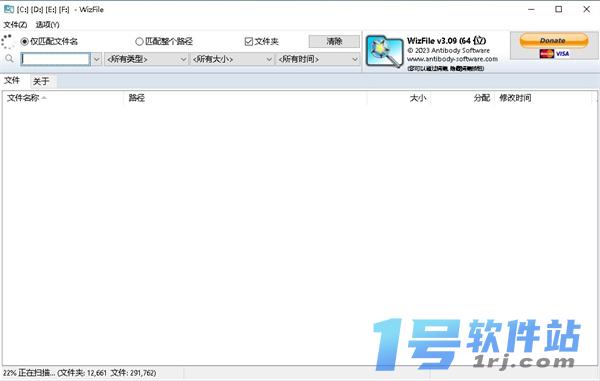
高效文件搜索助手
奇文件搜索助手是一款高效的本地文件搜索工具,能够在极短的时间内帮助用户快速找到所需的文件。该软件不仅支持针对单个文件名的搜索,还可以匹配包含指定关键词的整个路径。通过轻松输入关键词,用户可以在实时更新的搜索结果中迅速定位到所需文件,无论是音频文件、视频文件还是其他多种类型的文件,都能轻松找到。
该软件的主要功能包括:
文件名匹配搜索:仅需输入特定文件名,即可精确定位相关文件。
路径匹配搜索:支持显示所有包含指定关键词的文件路径,帮助用户快速识别文件所在位置。
实时搜索结果:输入关键词后,系统将实时显示符合条件的本地文件,提升搜索效率。
多类型文件搜索:能力强大的搜索功能,可以查找音频、视频等多种类型的文件。
文件系统排序功能:用户可以根据文件名、大小或日期对整个文件系统进行快速排序,方便管理。
在最新的v3.10版本中,软件新增了全局“包括”和“排除”过滤器功能。用户可以通过进入“选项”中的“过滤器”进行配置。使用“包括过滤器”,所指定的关键词将在所有搜索中自动应用,而“排除过滤器”则可帮助用户从搜索结果中自动排除某些文件或文件夹,显著加快扫描速度并减少内存占用。
例如,如果您使用Synology NAS,想要忽略快照和回收文件夹,可以在“排除过滤器”设置中输入:#快照|#回收|@回收。请注意,垂直管道之间不要有空格,这段过滤规则将有效确保软件不扫描这些文件夹。
奇文件搜索助手凭借其强大的功能和便捷的操作,必将在日常文件管理中为您提供极大的便利。开启奇文件搜索助手,让文件查找变得更简单、更快速!
高效便捷的文件搜索工具WizFile
WizFile是一款高效的文件搜索工具,助您轻松快速地查找计算机中的文件和文件夹。该软件提供了直观的用户界面,经过调整以符合Windows 11的风格,为用户带来更为流畅的使用体验。此外,用户还可以选择使用经典主题,通过编辑WizFile.ini文件实现,便携版用户可在%appdata%\WizFile\WizFile.ini或exe文件夹中找到该文件,添加行: UseWizFileClassicTheme = 1即可切换。
为了满足具体需求,WizFile允许用户设置排除过滤器。例如,若希望从扫描中排除“C:\Windows\WinSxS”和“C:\Program Files”文件夹,您可以将排除过滤器设置为C:\Windows\WinSxS|“C:\Program Files\”。请注意,包含空格的筛选器项目必须用双引号括起来。
在启动时,如果已经配置WizFile与Windows一起启动,它将在启动前暂停60秒,以确保虚拟驱动器号(如Google Drive G:)可用,避免因磁盘扫描影响其他重要启动任务。此外,应用程序也修复了一些小问题,例如在解析MFT文件时可能导致的错误,以及Unicode字符在搜索历史记录中的正确显示。
使用WizFile,您将体验到更加高效和便捷的文件管理方式。
WizFile
WizFile是一款高效且灵活的文件查找工具,旨在帮助用户快速定位和访问电脑中的文件。该软件支持Windows启动,并允许用户根据需求启用启动延迟。要启用延迟,用户需关闭并重新打开“使用Windows启动选项”。此外,您可以通过Windows任务计划程序编辑“WizFile”项目的操作,修改/delaysecs=xx参数中的值,以自定义启动延迟时间。
为了更好地满足用户的使用需求,WizFile还允许用户配置为不以管理员身份运行。这可以通过编辑WizFile.ini文件来实现,该文件位于%appdata%\WizFile\WizFile.ini,或者若使用便携版,则位于相应的exe文件夹中。在该文件中,将RunAsAdmin的值设置为FALSE即可。
WizFile的界面简洁直观,支持快速文字搜索和文件预览,使得文件管理变得更加高效和便捷。通过合理设置,您可以充分利用WizFile的强大功能,优化您的工作效率。